Многие игроки Dota 2, занимающиеся командной игрой и активным общением внутри игры, сталкивались с неприятной ситуацией, когда их микрофон перестал работать. Однако, проблема не всегда связана с неисправностью оборудования. Часто причина кроется в настройках игры или операционной системы.
Одной из наиболее распространенных причин проблемы с микрофоном в Dota 2 является неправильное назначение устройства для ввода аудио. Данную настройку можно проверить непосредственно в самой игре. Для этого необходимо зайти в меню настроек Dota 2, выбрать раздел "Звук" и установить корректное аудиоустройство для микрофона. Важно также убедиться, что уровень громкости на максимальном уровне и режим работы микрофона установлен в положение "Включен".
Если в Dota 2 все настройки микрофона указаны верно, следует обратить внимание на настройки операционной системы. В Windows, например, можно проверить состояние микрофона и включить его, если он отключен. Для этого нужно перейти в панель управления, выбрать раздел "Звук" и во вкладке "Запись" убедиться, что микрофон не выключен и правильно настроен. Также стоит проверить драйверы на аудиокарту и обновить их, если необходимо.
Причины неработающего микрофона в Dota 2
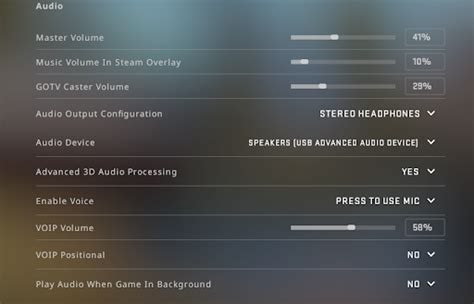
Если ваш микрофон перестал работать или не работает в Dota 2, это может быть вызвано несколькими причинами.
1. Неправильные настройки аудиоустройств
Первая причина может быть связана с неправильными настройками аудиоустройств на вашем компьютере. Убедитесь, что микрофон включен и правильно настроен в настройках звука.
2. Неправильные настройки внутриигрового чата
Если микрофон работает в других программах, но не работает в Dota 2, причина может заключаться в неправильных настройках внутриигрового чата. Проверьте настройки голосового чата внутри игры и убедитесь, что микрофон включен и правильно настроен.
3. Проблемы с драйверами устройства
Если ваши настройки аудиоустройств и внутриигрового чата правильны, но микрофон все еще не работает, проблема может быть связана с драйверами устройства. Убедитесь, что у вас установлены последние драйверы для вашего аудиоустройства, и обновите их при необходимости.
4. Неисправное аудиоустройство
Если все вышеперечисленное не помогло, возможно, ваше аудиоустройство неисправно. Попробуйте подключить другой микрофон или наушники с микрофоном к компьютеру и проверьте, работают ли они в Dota 2.
5. Проблемы с обновлением игры
В некоторых случаях, проблема с неработающим микрофоном может быть связана с проблемами обновления игры. Убедитесь, что у вас установлена последняя версия Dota 2 и проведите проверку целостности файлов игры через Steam.
Важно помнить, что периодически обновлять все драйверы и программное обеспечение на вашем компьютере, а также проверять целостность файлов игры, может помочь избежать проблем с микрофоном в Dota 2.
Ошибка в настройках микрофона
1. Проверьте подключение микрофона:
Убедитесь, что микрофон правильно подключен к компьютеру и находится в рабочем состоянии. Попробуйте подключить другой микрофон или проверить данный микрофон на другом устройстве, чтобы исключить возможные проблемы с самим устройством.
2. Проверьте настройки микрофона в Dota 2:
Откройте настройки Dota 2 и перейдите в раздел "Настройки аудио". Убедитесь, что микрофон выбран как основной входной аудиоустройство. Включите режим "Push-to-talk" (клавиша "Нажми для разговора"), чтобы убедиться, что микрофон работает при нажатии определенной клавиши.
3. Проверьте настройки микрофона в операционной системе:
Перейдите в настройки звука в вашей операционной системе. Убедитесь, что микрофон включен, громкость установлена на оптимальный уровень и микрофон не заблокирован для использования приложениями.
4. Проверьте обновление драйверов микрофона:
Проверьте, что драйверы для микрофона установлены и актуальны. Вы можете обновить их вручную с помощью диска с драйверами, который поставляется вместе с микрофоном, или скачать последнюю версию драйверов с веб-сайта производителя микрофона.
Проверка и исправление ошибок в настройках микрофона может решить проблему отсутствия звука в Dota 2. Если проблема не устраняется, возможно, вам следует обратиться к специалистам технической поддержки для дальнейшей помощи.
Проблемы с программным обеспечением

Одной из основных причин неработающего микрофона в Dota 2 может быть неправильно настроенное программное обеспечение.
1. Проверьте, активирован ли микрофон в настройках Dota 2. Для этого перейдите в настройки игры, затем в раздел "Аудио" и убедитесь, что поле "Микрофон" включено.
2. Убедитесь, что микрофон правильно настроен в системных настройках компьютера. Проверьте громкость и уровень чувствительности микрофона, а также убедитесь, что он выбран как устройство ввода по умолчанию.
3. Обновите драйвера аудиоустройства. Устаревшие или несовместимые драйверы могут вызывать проблемы с работой микрофона. Проверьте официальный сайт производителя вашего аудиоустройства и загрузите последнюю версию драйверов для вашей операционной системы.
4. Проверьте, есть ли конфликты программ. Некоторые программы могут заблокировать доступ к микрофону или использовать его сами. Закройте все программы, которые могут использовать аудиоустройства, кроме Dota 2.
5. Попробуйте переустановить саму игру. Иногда поврежденные файлы или неправильные установки могут вызывать проблемы с работой микрофона. Удалите Dota 2 и скачайте ее заново с официального сайта Valve.
6. Если ничего не помогло, обратитесь в службу поддержки Valve или на официальные форумы Dota 2, чтобы получить дополнительную помощь.
Драйверы микрофона
Если микрофон перестал работать в Dota 2, важно проверить, установлен ли правильный драйвер для микрофона. Для этого можно использовать менеджер устройств в операционной системе. Если драйвер устарел или неправильно установлен, можно попробовать обновить его или переустановить.
| Операционная система | Шаги для обновления драйвера микрофона |
|---|---|
| Windows 10 |
|
| macOS |
|
| Linux |
|
Если обновление или переустановка драйвера не помогли решить проблему с микрофоном в Dota 2, возможно, проблема лежит в самой игре или операционной системе. В таком случае, рекомендуется обратиться к технической поддержке разработчиков или операционной системы для получения дополнительной помощи.
Неправильная конфигурация системы
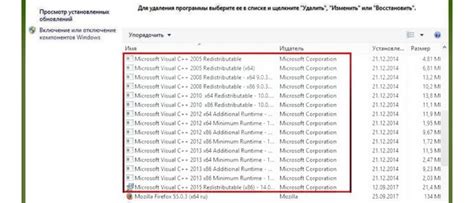
Перестал работать микрофон в Dota 2? Одной из возможных причин может быть неправильная конфигурация системы. Вот несколько шагов, которые можно выполнить, чтобы исправить данную проблему:
- Проверьте настройки звука в операционной системе. Убедитесь, что микрофон не отключен или выключен, и его уровень громкости установлен на нужное значение.
- Убедитесь, что микрофон правильно подключен к компьютеру и работает на других приложениях. Если микрофон не работает ни в одном приложении, возможно, проблема связана с аппаратными неисправностями.
- В настройках Dota 2 проверьте, все ли параметры микрофона установлены правильно. Убедитесь, что микрофон выбран как источник звука и его уровень громкости установлен на нужное значение.
- Перезагрузите компьютер и запустите Dota 2 снова. Иногда перезагрузка может помочь восстановить работу микрофона.
- Если проблема не устранена, обратитесь к службе поддержки Dota 2 или к разработчикам игры для получения дополнительной помощи.
Проверьте все эти шаги, чтобы убедиться, что ваш микрофон настроен правильно и может работать в Dota 2.
Проблемы с инструментами коммуникации в игре
Одной из наиболее распространенных проблем является неработающий микрофон. Это может быть вызвано несколькими факторами, например, неправильными настройками аудиоустройства или проблемами с драйверами звука.
Если у вас возникла проблема с микрофоном, первым шагом является проверка настроек звука в самой игре. Убедитесь, что микрофон включен и правильно настроен. Также проверьте настройки звука в операционной системе и убедитесь, что микрофон работает корректно в других программах или приложениях.
Если проблема с микрофоном не устраняется, возможно, дело в драйверах звука. Проверьте, необходимо ли обновить драйвера вашего аудиоустройства. Для этого вы можете обратиться к производителю вашего компьютера или звуковой карты и загрузить последние версии драйверов с их официального веб-сайта.
Если все вышеперечисленные шаги не помогли, но вы все еще столкнулись с проблемой, возможно, это связано с программными ошибками Dota 2. В таком случае рекомендуется обратиться к разработчикам игры и сообщить о проблеме с микрофоном.
Игра в команде требует хорошей коммуникации между игроками, поэтому проблемы с инструментами коммуникации в игре могут серьезно повлиять на игровой опыт. Важно регулярно проверять настройки звука и обновлять драйверы, чтобы избежать подобных проблем.
| Проблема | Возможное решение |
|---|---|
| Неработающий микрофон | Проверить настройки звука в игре и операционной системе. Обновить драйверы аудиоустройства. Обратиться к разработчикам игры. |
Неисправность самого микрофона

Если ваш микрофон перестал работать в Dota 2, причиной может быть неисправность самого микрофона. Возможно, он был поврежден или перегружен, что привело к его поломке.
Если вы заметили какие-либо физические повреждения микрофона, например, трещину или разрыв провода, скорее всего, его нужно заменить. Обратитесь к производителю или сервисному центру, чтобы получить рекомендации относительно ремонта или замены микрофона.
Также возможно, что микрофон не работает из-за плохого контакта. Проверьте, правильно ли подключен ваш микрофон к компьютеру или игровой консоли. Попробуйте отключить и снова подключить микрофон, чтобы убедиться, что он надежно вставлен в разъем. Также рекомендуется попробовать подключить микрофон к другому устройству, чтобы исключить возможность проблемы с самим компьютером или консолью.
Если переподключение не помогло, попробуйте использовать другой микрофон, чтобы исключить возможность проблемы с программным обеспечением или настройками Dota 2. Если новый микрофон работает исправно, скорее всего проблема заключается именно в вашем старом микрофоне.
Если после всех этих действий микрофон все еще не работает, обратитесь к специалисту или производителю микрофона для получения дополнительной помощи и рекомендаций.
Перегруженность USB портов
Еще одной причиной неправильной работы микрофона в Dota 2 может быть перегруженность USB портов на компьютере. Когда много устройств подключено к USB портам одновременно, возникает недостаточное питание для каждого из них, что ведет к проблемам с передачей данных и работой микрофона.
Чтобы проверить, является ли перегруженность USB портов причиной проблемы, рекомендуется отключить все другие устройства, подключенные к USB портам, кроме микрофона. Затем перезагрузите компьютер и запустите Dota 2 снова. Если после этого микрофон начинает работать, то причина была именно в перегруженности портов.
Для решения этой проблемы можно использовать активный USB хаб, который позволит распределить питание между подключенными устройствами или подключить микрофон к другому свободному USB порту с более высоким питанием.
Конфликты с другими устройствами
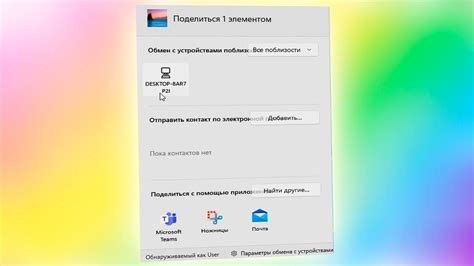
Возможной причиной проблемы с микрофоном в Dota 2 может быть конфликт с другими устройствами, подключенными к компьютеру. Например, если у вас установлены и настроены другие аудиоустройства, такие как наушники или веб-камера, они могут конфликтовать с микрофоном и вызывать его неправильную работу.
В случае конфликтов с другими устройствами рекомендуется проверить настройки звука и аудиоустройств в операционной системе. Отключите или выключите другие устройства, а затем проверьте работу микрофона в Dota 2. Если проблема остается, попробуйте изменить порт USB, к которому подключено устройство, или попробуйте использовать другой USB-кабель.
Также может быть полезным проверить обновления драйверов для звуковой карты или других аудиоустройств. Установите последние версии драйверов с официального сайта производителя или используйте функцию автоматического обновления драйверов в операционной системе.
Если ничто из вышеперечисленного не помогло решить проблему, возможно, потребуется обратиться к специалисту или службе поддержки Dota 2 для получения дополнительной помощи.




